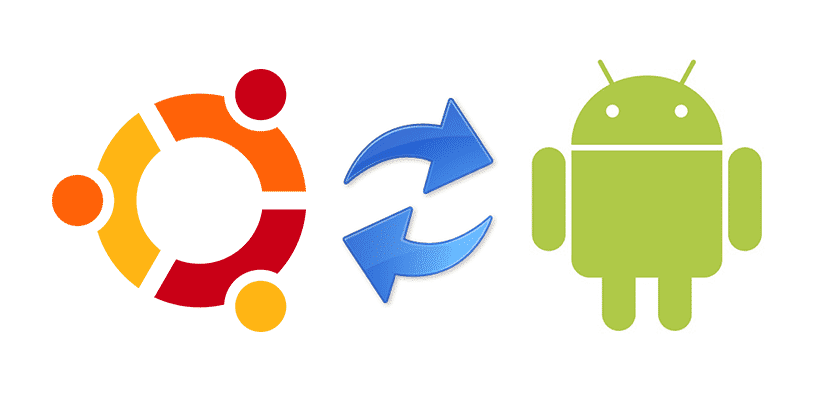
Als er een negatief punt is in Linux-besturingssystemen, is het hun slechte compatibiliteit. Ik heb altijd gezegd en zal altijd zeggen dat Ubuntu het beste besturingssysteem is dat ik ooit heb gebruikt, maar het is ook geen geheim dat het besturingssysteem van mijn hoofdcomputer OS X gebruikt. Waarom? Omdat het gemakkelijker te gebruiken is. In Linux is alles moeilijker, maar bestanden overbrengen tussen Ubuntu en Android Het zou niet zo moeten zijn, en in feite is het ook niet als we Nautilus-ShareFTP gebruiken.
Nautilus-ShareFTP is een add-on of aanvulling voor Nautilus (de vensterbeheerder) waarmee we via FTP toegang hebben tot elke Ubuntu-directory. Hierdoor kunnen we bestanden uploaden en downloaden van / naar onze computer naar / van onze telefoon met Android-besturingssysteem. Het proces is heel eenvoudig en je hebt het hieronder uitgelegd.
Bestanden overzetten tussen Ubuntu en Android met Nautilus-ShareFTP
Het eerste dat we, logischerwijs, moeten doen, is de add-on installeren. We doen het als volgt.
- Als we het niet hadden, hebben we de repository geïnstalleerd atareao.com een terminal openen en het volgende typen:
sudo add-apt-repository ppa:atareao/nautilus-extensions
- We werken de bronnen bij met het commando:
sudo apt-get update
- En tot slot installeren we de add-on:
sudo apt-get install nautilus-shareftp
Hoe Nautilus-ShareFTP te gebruiken
Nu we het hebben geïnstalleerd, moeten we het configureren.
- Zodra de applicatie is gestart, gaan we naar het menu en selecteren we het configuratie optie.
- In de Gebruiker tabblad We zullen een gebruikersnaam (gebruikersnaam) en een wachtwoord (wachtwoord) moeten toevoegen.
- Vervolgens openen we het Server tabblad, waar we de IP adres en andere parameters, zoals de poort, het maximum aantal verbindingen en het maximum aantal verbindingen per IP. Wat voor ons echt belangrijk is, is het IP-adres. Het kan niet worden gewijzigd in de applicatie, maar het helpt ons om te weten met welk adres we verbinding moeten maken vanaf ons Android-apparaat.
- De volgende stap is, wanneer we een map willen delen, kies de optie «Delen» of «Delen» uit het contextmenu.
- Ten slotte openen we vanaf ons Android-apparaat elke browser, we voeren het IP-adres in dat we in stap 2 hebben gezien en, wanneer het verbinding maakt, voegen we de naam en gebruikersnaam toe die we in stap 1 hebben gebruikt.
Wat is simpel? Op Linux gebaseerde besturingssystemen zijn de snelste, meest stabiele en meest betrouwbare, maar je moet weten hoe je dingen moet doen. Met deze tutorial is het overzetten van bestanden tussen Ubuntu en Android geen probleem meer.
1 - Als er een negatief punt is in Linux-besturingssystemen, is hun slechte compatibiliteit?
2 - In Linux is alles moeilijker?
Bij het afsluiten van ssh spreken ze heel goed mijn gadgets…. mac & linux & Android (sorry, dit is ook linux)….
Wist je dat je met Dolphin toegang op afstand kunt maken ??? en met MC ???
En het zal niet eenvoudiger zijn met ssh-droid op elke Android ...,
goed en zelfs eenvoudiger, met AIRDROID communiceert elk apparaat via de browser ...
Ik begrijp de post niet
Verwacht niet dat de gemiddelde gebruiker leert hoe hij ssh moet gebruiken.
Precies. We spreken in algemene termen. Voor alles moet je onder Linux nog twee stappen nemen dan in Windows en Mac.
Aan de andere kant is de lage compatibiliteit met bekende programma's, zoals Photoshop of Autocad.
Een groet.
Mijn 2008 imac met Snowleopard detecteerde mijn Samsung Galaxy en TB via bluetooth. Met Maverik geen grap. Meer afgezien van die imac die me veel heeft gekost om een kernduo te zijn met twee shitty GB en een lachende ati kostte me 1.300 dollar en dat na 4 jaar het moederbord begon te falen, het jaar daarop was de harde schijf pet - nu de grafische kaart kaart is overleden. Ze vragen mij om de reparatie van de kaart € 230 voor een ati van 256 megabyte.
Mijn ACER uit 2013, i5 6 gigabyte ram en nvidia optimus van 1 gigabyte voor slechts 500 dollar, UBUNTU gaat als zijde, het detecteert alle Android-apparaten tot de eerste en de wolken die ik gebruik, noch vertel ik het je.
Te veel posts op deze pagina maar zonder verdieping en zonder debat.
Ik begrijp de post ook niet.
Hoi Jamie. Maar realiseer je je dat je een 8-jarige computer vergelijkt met een driejarige? Om te kunnen vergelijken zullen we moeten wachten tot 2021, wanneer de Acer 8 jaar oud is, toch? Mijn iMac is van 2009 en alles is eenvoudiger. Ik heb El Capitan geïnstalleerd en geen probleem. Als ik zeg dat ik het heb geprobeerd en geverifieerd. Met Linux moet je meer rondjes rijden, zo simpel is het.
Ik heb een Acer die lang meegaat en een andere die na 3 jaar stierf voor de grafische weergave, en die was niet bepaald goedkoop ongeveer 14 jaar geleden. Er kunnen altijd slechte dingen gebeuren. Nog een computer van mijn broer, ook 3 jaar.
Een groet.
Hallo Pablo, bedankt voor de tutorial, alsjeblieft, kun je me vertellen hoe ik er toegang toe krijg na de installatie? Ik start nautilus maar ik zie niet hoe, ik zie geen menu, sorry voor de onwetendheid, installeer, het is goed geïnstalleerd.
groeten
Luis
Mk Mkhouse Ik probeer een muziekbestand van ubuntu naar mijn mobiele telefoon te sturen en ik kan nergens de optie vinden om via bluetooth te verzenden of te delen. kan niets vinden, van mobiele telefoon naar ubuntu sturen Als ik kan, heb ik de apparaten al gekoppeld, ik hoefde niets te onderzoeken of tijd te verspillen met lezen of kijken naar tutorials over hoe het te doen, maar zijn verdomde moeder, hoe gaat het is het mogelijk dat ik geen eenvoudig muziekbestand van mijn computer met Ubuntu naar mijn gsm kan sturen? Ik ben al een tijdje aan het onderzoeken en ik kan geen manier vinden om zoiets eenvoudigs te doen, wat ik als gebruiker vervelend wil, is dat ik mijn computer moet gebruiken om specifieke dingen te doen om geen tijd te verspillen aan andere dingen.
Ik kon eindelijk als volgt bluetooth-bestanden van ubuntu naar mijn mobiele telefoon sturen:
Voor versie 18.04 lts moet je eerst de apparaten koppelen en dan naar bluetooth-configuratie gaan, op het gekoppelde apparaat klikken (het ziet er alleen uit als een label maar als je op drukt verschijnen er andere opties) en zet die verbinding als het ware aan en druk op de knop om bestanden te verzenden, het is een zeer uitgebreide optie, maar ik weet niet waarom ze het zo deden, de manier om bestanden te verzenden in versie 18 is erg uitgebreid, erg verborgen (meer verborgen dan het haar op mijn kont) om zo te zeggen en helemaal niet intuïtief.